Če ste kdaj poskusili namestiti varnostne posodobitve za jedro Linuxa in ste prejeli poziv, da na disku ni dovolj prostora, in priporoča, da sprostite prostor v zagonu, vam bom v teh vrsticah pokazal, kako lahko obnovite prostor v mapi / boot v Ubuntuju in izpeljanih distribucijah z odstranitvijo starih jeder.
Ob vsaki namestitvi posodobitev jedra prejšnje različice ostanejo v sistemu, razen če jih odstranimo ročno. Po več neprekinjenih posodobitvah je prostora v zagonski mapi morda zelo malo, zato novih paketov ni mogoče namestiti.
Torej, najprej moramo biti jasni, zakaj nam je v zagonski mapi zmanjkalo prostora. Če imamo particijski sistem, v katerem sistem ni omogočen LVM, in imamo eno particijo, ne bo težav, ampak če imamo nameščen sistem s shemo LVM, mapa / boot je v ločeni particiji in z omejenim prostorom in bo preprosto prišla do tistega trenutka, ko nam bo zmanjkalo prostora na tem mestu in bomo morali tam sprostiti prostor, da bomo lahko še naprej namestili te varnostne posodobitve jedra.
Na splošno lahko uporabimo apt-get z možnostjo samodejno odstrani ki nam omogoča zaznavanje in odstranjevanje vseh starih paketov in / ali odvisnosti iz sistema. Bilo bi nekako takole:
$sudo apt-getautoremove
Ta ukaz običajno težavo običajno reši brez kakršnih koli nevšečnosti, vendar pri obravnavi jeder ni tako preprosto, saj teh starih paketov ne zazna vedno in jih nato odpravi, zato moramo ubrati ročno pot.
Preden ukrepamo glede težave, moramo s to kodo identificirati vse zastarele različice jedra, ki so shranjene v našem sistemu.
$ sudodpkg –pridobite izbire | greplinux-image
Nato vam pokažem primer rezultata, ki ga bo dal sistem, seveda ne smete upoštevati številk različic, ki se bodo spreminjale glede na podatke vsakega sistema.
linux-image-3.19.0-33-genericdeinstall
linux-image-3.19.0-37-generična namestitev
linux-image-3.19.0-39-generična namestitev
linux-image-3.19.0-41-generična namestitev
linux-image-extra-3.19.0-33-genericdeinstall
linux-image-extra-3.19.0-37-generična namestitev
linux-image-extra-3.19.0-39-generična namestitev
linux-image-extra-3.19.0-41-generična namestitev
Ko smo vzpostavili pakete, povezane s starimi različicami, jih lahko začnemo ročno brisati, v zgoraj navedenem primeru so to paketi, ki ustrezajo različici 3.19.0-33. Iz varnostnih razlogov je priporočljivo, da pustite vsaj dve različici pred trenutno različico ali pa preprosto izbrišete najstarejšo in obdržite druge.
Zdaj lahko to storimo tako s terminala kot z grafičnega upravitelja paketov, kot je Synaptic ali za uporabnike Ubuntuja Ubuntu Software Center.
Uporaba terminala
Za odstranitev starih jeder iz terminala izvedemo naslednji ukaz.
$ sudo apt-get remove –purge linux-image-3.19.0-33-generično linux-image-extra-3.19.0-33-generic
Po izvedbi tega ukaza bi moral sistem že imeti dovolj prostora za namestitev posodobitev, povezanih z novo različico. Priporočljivo je tudi posodobiti nakladalnikGrub tako da pravilno prepozna spremembe, ki jih naredimo v različicah jedra.
$ sudo update-grub
Kakorkoli že, to se naredi samodejno po namestitvi posodobitve jedra, vendar po odstranitvi paketov ni dovolj, da veste, kako to storiti ročno. Upoštevati moramo, da če odstranimo pakete, povezane z najstarejšo različico in je še vedno prostor za nove posodobitve, nadaljujemo s ponovnim postopkom in odstranimo drugo različico.
Uporaba Ubuntu Software Center
Stare posodobitvene pakete lahko tudi izbrišemo iz upravitelja grafičnih paketov, za uporabnike Ubuntuja bom razložil, kako to storiti z uporabo Ubuntu Software Centerto je aplikacija, s katero lahko grafično upravljamo programe in pakete v Ubuntuju.
Če do programskega centra Ubuntu dostopamo s pomišljaja, bomo v zgornjem meniju našli več možnosti, tam se bomo pomikali, dokler ne najdemo nameščenih aplikacij.
Ko bomo tam, bomo šli na dno in kliknili na "prikaži (količino) tehnične elemente " tam bomo vizualizirali vsebino v obliki paketov in tako lažje videli celoto paketov, nameščenih v sistemu. Če v iskalnik na vrhu vtipkate "Linux", naj prikaže seznam z vsemi paketi, ki vsebujejo to besedo in ki so na splošno paketi glede na jedro.
Paketi, ki jih bomo iskali, so paketi tipa linux-image-versionnumber-genericy linux-image-extra-versionnumber-generic. Ko jih prepoznamo po najstarejši številki vida, jih lahko izbrišemo.
To je vse, ko gre za uporabo programskega centra Ubuntu za odstranjevanje starih paketov jedra, lahko pa uporabite grafični upravitelj paketov po svoji izbiri, če želite uporabiti Synaptic ali Muon, ga lahko uporabite tudi v primeru KDE.

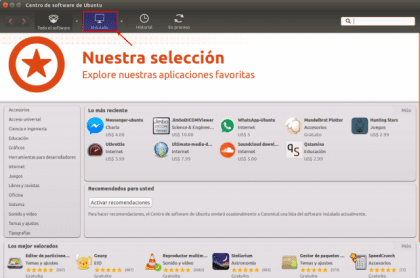


Zelo zelo dobra vadnica bolj za ljudi, kot sem jaz, ki niso zelo naklonjeni Terminalu.
Ker vas nekaj sprašujem, sem pripravljen formatirati stroj, da namestim Ubuntu 16.04; torej je treba / zagon dodeliti ločeno particijo? To rečem zato, ker so mi najprej rekli, da so zelo pomembne particije za / (root) in / home, nato sem dodal še eno za Swap in zdaj ugotovim, da je bila potrebna tudi ena za / boot, in priporočam, da mora biti 500-550 Mb da bi bilo s tem dovolj
Lep pozdrav in že najlepša hvala
Ni treba ustvariti zagonske particije, vendar je vse odvisno od vsake osebe ...
pozdrav
Ah, no, vse dobro, je to, da želim biti dober uporabnik Linuxa, saj mi to svetuje za optimalno delovanje moje distribucije
Zelo koristne informacije, da se znebite starih jeder in pridobite prostor. V zadnjem času uporabljam program Ubuntu Tweak za čiščenje predpomnilnika in drugih nakopičenih smeti, prej pa sem uporabljal naslednje ukaze, za katere še danes ne vem, ali bodo posodobljeni. In sicer:
"Sudo dpkg -l | grep linux-image »
"Sudo apt-get remove –purge linux-image-xxxxxx-xx-generic"
Hvala za informacije.
Dober članek, nisem poznal funkcije možnosti samodejnega odstranjevanja, na splošno raje ne uporabljam terminala (nekoliko sem len), zato sem vse te možnosti malo zanemaril. Kar zadeva programski center Ubunto, ga skoraj ne uporabljam, navadim se na Synaptic in ga uporabljam, zato ga nisem zelo vzel.
da, ni problema, lahko uporabite upravitelja paketov, ki ga želite
živjo ... v mojem primeru izpustim približno 23 mb .. Pravkar sem namestil različico xubuntu. kar sem naredil, je bilo, da sem z desno miškino tipko kliknil zagonsko mapo, od tam odprl terminal in nato dal ukaz -sudo apt-get autoremove-, ki je naveden v tem blogu ... no .. Razdeljen sem na 250 MB in ga nameravam prenesti več .. ker v sistemu zaseda 134 MB .. pozdrav in upam, da vam bodo informacije služile.